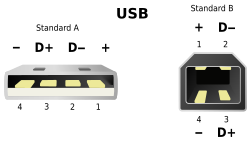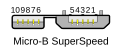热门问题
时间线
聊天
视角
USB
電腦連接標準 来自维基百科,自由的百科全书
Remove ads
通用序列匯流排(英語:Universal Serial Bus,縮寫:USB)是連接電腦與裝置的一種序列匯流排標準,也是一種輸入輸出(I/O)連接埠的技術規範,廣泛應用於個人電腦和行動裝置等資訊通訊產品,並擴展至攝影器材、數位電視(機上盒)、遊戲機等其它相關領域。
多媒體電腦剛問世時,外接式裝置的傳輸介面各不相同,如印表機只能接並列埠、數據機只能接RS-232介面、滑鼠鍵盤只能接PS/2介面等。繁雜的介面系統,加上必須安裝驅動程式並重新開機才能使用的限制,都會造成使用者的困擾。因此,創造出一個統一且支援易插拔的外接式傳輸介面,便成為無可避免的趨勢,USB應運而生。
最新一代的USB是USB4,傳輸速度為40Gbit/s。物理接頭USB Type-A、Type-B接頭分正反面,新型USB Type-C接頭不分正反面。[1][2]
Remove ads
概述




USB最初是由英特爾與微軟在1990年代倡導發起,最大的特點是儘可能地實現熱插拔和隨插即用。當裝置插入時,主機列舉到此裝置並載入所需的驅動程式,因此其在使用上遠比PCI和ISA等匯流排方便。之後各家廠商一起發展為USB-IF行業協會。[3]
USB在速度上遠比當年流行的並列埠(例如EPP)與序列埠(例如RS-232)等傳統電腦用標準匯流排快上許多。經典的USB 1.1(Full Speed)的最大傳輸速率為12Mbps,USB 2.0(High Speed)為480Mbps,用於許多小型儲存裝置。
到了USB 3.0(USB 3.2 Gen 1×1),增加引入新的介面電路[4],使速度大幅改進為5Gbps,USB 3.1 Gen2(USB 3.2 Gen 2x1)頻寬為10Gbps,而USB 3.2(USB 3.2 Gen 2x2)更達20Gbps。
新發表的USB 4.0,其C口速度可達40Gbps,並基本與Thunderbolt 4並行推進,惟最低指標略為保守,以顧及相容性(USB要求均可向下相容)[5]。
Remove ads
USB的設計為非對稱式的,它由一個主機控制器和若干通過USB集線器裝置以樹形連接的裝置組成。一個控制器下最多可以有5級Hub,包括Hub在內,最多可以連接128個裝置,整個的系統可以擴充的則是127個外設,因為在設計時是使用7位元實體位址,二的七次方就等於128,一般人說USB連接127個是指連接(某一裝置)時需扣除一個連接主機的USB接頭,在裝置與裝置之間是無法實現直線通訊的,只有通過host的管理與調節才能夠實現資料的互相傳送,而一台電腦可以同時有多個控制器。和SPI-SCSI等標準不同,USB集線器不需要終端子。[6]
USB可以連接的外設有滑鼠、鍵盤、遊戲手柄、遊戲杆、掃描器、數位相機、印表機、硬碟和網卡等部件。對數位相機這樣的多媒體外設USB已經是預設介面;由於大大簡化與電腦的連接,USB也逐步取代並列埠成為印表機的主流連接方式之一。2004年已經有超過1億台USB裝置;到2007年時,高解析度數字影片外設是僅有的USB未能染指的外設類別,因為他需要更高的傳輸速率,不過USB 3.1和2019年USB 4的問世,高解析度數位影片外設和外接式顯示卡也能在USB播放。
相對於之前其他溝通介面僅能傳遞資訊,USB插槽本身還能提供5V(伏特)的主動電壓,及0.5A(安培)的電流,因此對於一些小型裝置而言,可以不必再外接電源供應裝置,就能直接利用來自USB插槽的電力順利運作(Bus-power的裝置)。利用這特點,也有廠商開發出適當的排線,將USB拿來當作供電插座般使用,例如用VBUS,可作為行動電話的充電器,或是提供小型LED燈及電風扇等的電力需要,反而與原本用來連接電腦用的主要用途無關。
而過往USB最大供電功率分別為USB 2.0(2.5W)、USB 3.0(4.5W)、Battery Charging 1.2版本(7.5W),現在到了Power Delivery以及充電頭發表後,最大可支援100W以上供電受電的USB供電擴充指標,可以對手提裝置甚至是電腦提供高速充電也逐漸普及。[7][8][9][10]
USB開發者論壇負責USB標準制訂,其成員包括:蘋果公司、惠普、NEC、微軟和英特爾。
2001年底,USB-IF公布USB 2.0規範,與之前的USB 0.9、USB 1.0和USB 1.1一樣,該規範完全向下相容。隨後,USB-IF公布USB On-The-Go(USB OTG,目前版本:1.0a)作為USB 2.0規範的補充標準,使其能夠用於在可攜式裝置之間直接交換資料。
USB的連接器分為A、B兩種,分別用於主機和裝置;其各自的小型化的連接器是Mini-A、Mini-B和Micro-A、Micro-B,另外還有Mini-AB(可同時支援Mini-A及Mini-B)的插口。
鑑於介面複雜,USB 3.1版本中匯入支援正反面不區分插入的C型,將逐漸成為統一的數據介面。
現USB標準中,按照速度等級和連接方式分為以下七種版本。注意USB命名規則相對混亂,而USB-IF目前正式的主版本號只有USB 2.0和USB 3.2兩個。以速度分類,從下而上有Full-speed、High-speed(USB 2.0以下)、Super-speed(USB 3.X以上),後者速度從五到十、二十都有,曾經的Gen 1、Gen 2之稱呼則較少用了。[11][12]
Remove ads
技術細節

- 8pin mini-B插頭(非標準USB)
- mini-B插頭
- type-B插頭
- type-A插口
- type-A插頭
目前USB支援5種資料訊號速率,USB裝置應該在其外殼或者有時是自身上正確標明其使用的速率。USB-IF進行裝置認證並為通過相容測試並支付許可費用的裝置提供基本速率(低速和全速)和高速的特殊商標許可。
- 1.5 Mbps的低速速率。主要用於低速率人機互動裝置,例如鍵盤、滑鼠、遊戲杆等等。
- 12 Mbps的全速速率。在USB 2.0之前是曾經是最高速率,後起的更高速率的高速介面應該相容全速速率。多個全速裝置間可以按照先到先得法則劃分頻寬;使用多個等時裝置時會超過頻寬上限也並不罕見。所有的USB連接埠支援全速速率。
- 480 Mbps的高速速率。並非所有的USB 2.0裝置都是高速的。高速裝置插入全速連接埠時應該與全速相容。而高速連接埠具有所謂事務翻譯器(Transaction Translator)功能,能夠隔離全速、低速裝置與高速之間資料流,但是不會影響供電和串聯深度。
- 5Gbps的超高速速率。相較於現有USB 2.0的480Mbps最高理論速度,USB 3.0可支援到5.0Gbps,是USB 2.0的10倍。若將USB 3.0應用到外接硬碟、隨身碟或藍光燒錄機等儲存裝置,將可大幅縮短資料傳輸時間。
- 10Gbps的超高速速率+。USB 3.1 Gen2最高10Gbps理論速度,是USB 3.0的兩倍。
- 40Gbps的極速速率
USB 4 最高40Gbps理論速度,是USB 3.1 Gen2的四倍
Remove ads


USB訊號使用分別標記為D+和D-的雙絞線傳輸,它們各自使用半雙工的差動訊號並協同工作,以抵消長導線的電磁干擾。

Mini USB除了第4針外,其他介面功能皆與標準USB相同。第4針成為ID,地線在mini-A上連接到第5針,在mini-B可以懸空亦可連接到第5針。



2007年1月4日,USB開發者論壇頒布Micro-USB的插頭標準[13]。該標準將在許多新型智慧型手機和PDA上替代Mini-USB。Micro-USB插頭的插拔壽命為10,000次,比Mini-USB插頭高度減半,寬度相差無幾。OMTP組織最近宣布,Micro-USB將成為行動裝置資料和電源的標準介面[14]。
2009年2月17日,GSM協會宣佈在2012年前將使用Micro-USB作為全球統一的標準充電器規格。首批簽署協定的廠商包括:諾基亞、樂金、摩托羅拉、三星、索尼移動、美國電話電報公司、法國電信、西班牙電信、T-Mobile與沃達豐。
USB使用NRZI編碼方式:當資料為0時,電位翻轉;資料為1時,電位不翻轉。為了防止出現過長時間電位不變化現象,在傳送資料時採用位填充處理。具體過程如下:當遇見連續6個高電位時,就強制插入一個0。經過位填充後的資料由串行介面引擎(SIE)將資料串行化和NRZI編碼後,傳送到USB的差動資料線上。接收端完成的過程和傳送端剛好相反。

一個USB主機通過Hub鏈可以連接多個裝置。由於理論上一個物理裝置可以承擔多種功能,例如路由器同時也可以是一個SD卡讀卡機,USB的術語中裝置(Device)指的是功能(Functions)。集線器(Hub)由於作用特殊,按照正式的觀點並不認為是Function。直接連接到主機的Hub是根(root)Hub。
裝置/功能(和集線器)與管道Pipe(邏輯通道)聯繫在一起,管道把主機控制器和被稱為端點Endpoint的邏輯實體連結起來。管道和位元流(例如UNIX的Pipeline)有著相同的含意,而在USB詞彙中術語端點經常和管道混用,甚至在正式文件中。
端點(和各自的管道)在每個方向上按照0-15編號,因此一個裝置/功能最多有32個活動管道,16個進,16個出。(出(OUT)指離開控制器,而入(IN)指進入主機控制器。)兩個方向的端點0總是留給匯流排管理,占用了32個端點中的2個。在管道中,數據使用不同長度的包傳遞,端點可以傳遞的包長度上限一般是位元組,所以USB包經常包含的數據量依次有8、16、32、64、128、256、512或者1024位元組。
一個端點只能單向(進/出)傳輸數據,自然管道也是單向的。每個USB裝置至少有兩個端點/管道:他們分別是進出方向的,編號為0,用於控制匯流排上的裝置。按照各自的傳輸類型,管道被分為4類:
- 控制傳輸(Control)——一般用於短的、簡單的對裝置的命令和狀態回饋,例如用於匯流排控制的0號管道。
- 同步傳輸(Isochronous)——按照有保障的速度(可能但不必然是儘快地)傳輸,可能有數據丟失,例如實時的音訊、影片。
- 中斷傳輸(Interrupt)——用於必須保證儘快反應的裝置(有限延遲),例如滑鼠、鍵盤。
- 批次傳輸(Bulk)——使用餘下的帶寬大量地(但是沒有對於延遲、連續性、帶寬和速度的保證)傳輸數據,例如普通的檔案傳輸。
一旦裝置(功能)通過匯流排的Hub附加到主機控制器,主機控制器就給它分配一個主機上唯一的7位位址。主機控制器通過投票分配流量,一般是通過輪詢模式,因此沒有明確向主機控制器請求之前,裝置不能傳輸數據。
為了訪問端點,必須獲得一個分層的組態。連接到主機的裝置有且僅有一個裝置描述符(Device Descriptor),而裝置描述符有若干組態描述符(Configuration Descriptors)。這些組態一般與狀態相對應,例如活躍和節能模式。每個組態描述符有若干介面描述符(Interface Setting),用於描述裝置的一定方面,所以可以被用於不同的用途:如一個相機可能擁有影片和音訊兩個介面。介面描述符有一個預設介面設定(Default Interface Setting)和可能多個替代介面設定(Alternate Interface Settings),它們都擁有如上所述的端點描述符。一個端點能夠在多個介面和替代介面設定之間複用。
包含主機控制器和HUB的硬體為程式設計師提供了由硬體實現定義的介面主機控制器裝置(HCD)。而實際上它在計算機上就是記憶體對映輸入輸出。
1.0和1.1的標準有兩個競爭的HCD實現。康柏的開放主機控制器介面(OHCI)和Intel的通用主機控制器介面(UHCI)。VIA威盛採納了UHCI;其他主要的晶片組多使用OHCI。它們的主要區別是UHCI更加依賴軟體驅動,因此對CPU要求更高,但是自身的硬體會更廉價。它們的並存導致作業系統開發和硬體廠商都必須在兩個方案上開發和測試,從而導致費用上升。因此USB-IF在USB 2.0的設計階段堅持只能有一個實現規範,這就是擴展主機控制器介面(EHCI)。因為EHCI只支援高速傳輸,所以EHCI控制器包括四個虛擬的全速或者慢速控制器。這裡同樣是Intel和Via使用虛擬UHCI,其他一般使用OHCI控制器。
某些版本的Windows上,打開裝置管理器,如果裝置說明中是否有「增強」("Enhanced"),就能夠確認它是2.0版的。而在Linux系統中,命令lspci能夠列出所有的PCI裝置,而USB會分別命名為OHCI、UHCI或者EHCI,列出為32位元位址的為EHCI,16位元的為OHCI。命令lsusb能夠顯示所有USB裝置的資訊。命令dmesg能夠顯示OS啟動時關於USB裝置的資訊。
USB的封包格式和早期的網際網路封包格式非常相似,要了解USB連接原理就一定要先了解封包格式。
- BOT傳輸協定:BOT (Bulk-Only Transport)[15],誕生於1999年,專為USB 1.1所設計,但至少到USB 3.1 Gen 2都可向下相容它。在傳輸資料作業開始時,外接USB 3.0裝置與電腦主機板(USB 3.0擴充卡)之間,在同一時間單位內,每次只傳輸單一指令,所以速度較UASP慢,屬於「半雙工傳輸模式」。
- UASP傳輸協定[15][16]:UASP (USB Attached SCSI Protocol),與USB 3.0一同誕生於2008年,USB應用者論壇(USB-IF)為改良BOT傳輸協定過慢的缺點,將SCSI架構改進並推出UASP,包括多命令平行處理能力、任務管理與控制等機制,也支援NCQ,速度比BOT傳輸模式快上許多,屬於「全雙工傳輸模式」。啟動UASP雖然能提升傳輸效能,但也有許多限制,電腦使用者必須具備支援UASP的外接USB 3.0裝置內部的裝置端控制器、主機板上的主機端控制器、驅動程式,三者缺一不可(有的還額外需要安裝韌體)。在OS支援度上,使用Windows 7的使用者若想啟動UASP,必須安裝相應的驅動程式,如果使用者使用Windows 8/mac OS X 10.8.3以及之後陸續推出的10.9版本,因為其已內建UASP的驅動程式,所以直接原生支援UASP,如此可省去安裝驅動程式的麻煩。UASP的裝置端橋接晶片有:LucidPort USB 300、祥碩科技ASMedia ASM1053/ASM1042、智微JMS 569、德州儀器TUSB9261等等。

依附在匯流排上的裝置可以是需要特定的驅動程式的完全客製化的裝置,也可能屬於某個裝置類別。這些類別定義裝置的行為和介面描述符,這樣一個驅動程式可能用於所有此種類別的裝置。一般作業系統都為支援這些裝置類別,為其提供通用驅動程式。
裝置分類由USB設計論壇裝置工作群組決定,並分配ID。
如果一個裝置類型屬於整個裝置,該裝置的描述符的bDeviceClass域儲存類別ID;如果它這是裝置的一個介面,其ID儲存在介面描述符的bInterfaceClass域。他們都占用一個位元組,所以最多有253種裝置類別。(0x00和0xFF保留)。當bDeviceClass設為0x00,作業系統會檢查每個介面的bInterfaceClass以確定其類別。
每種類別可選支援子類別(SubClass)和協定子定義(Protocol subdefinition)。這樣可以用於主裝置類型的不斷修訂。
常用裝置類別和ID有:

接頭是由USB協會所指定,接頭的設計一方面為了支援眾多USB的基本需求,另一方面也避免以往許多類似串行接頭所出現的問題。
- 接頭設計的相當耐用。許多以往使用的接頭較脆弱,即使受力不大,有時針腳或零件也會折彎甚至斷裂。而USB接頭的金屬導電部份周圍有塑料作為保護,而且整個連接部份被金屬的保護套圍住,因此USB接頭不論插拔,都不容易受損。由於金屬保護套和外圍塑料護套的保護,需要較大的力量才能造成USB接頭明顯的損壞。
- 具有防呆設計,方向相反的插頭不可能插到插座裡,方向正反很容易感覺出來。所以不可能把USB介面插錯。
- 接頭能相對便宜地大量生產。
- 在USB網路中,接頭被強制使用定向拓撲。USB不支援環形網路,因此不相容的USB裝置之間介面也不相容。不像其他通訊系統(如RJ-45電纜)不能使用轉換插頭,防止環形USB網路產生。
- 適度的插拔力。USB電纜和小型USB裝置能被插口卡住(不需要夾子、螺絲或者其他介面那樣的鎖扣)。只需要適當力量插拔即可連接周邊裝置。
- 由於接頭的構造,在將USB插頭插入USB座時,插頭外面的金屬保護套會先接觸到USB座內對應的金屬部份,之後插頭內部的四個接點才會接觸到USB座。金屬保護套會連接到系統的地線,提供路徑使靜電可以放電,避免因靜電通過電子零件而造成損壞。
- USB電纜最長允許5公尺,更長的距離需要HUB。[18]

USB接頭預設提供一組5伏特的電壓,可作為相連接USB裝置的電源。實際上,裝置接收到的電源可能會低於5V,只略高於4V。通過USB PD3.0、QC4等快速充電協定,現有USB介面的最大的可以達到20V,最低3V。
USB-IF規範1.1版定義USB埠最高供電可達到1.5A/1,500mA,而最新的1.2版規範更是修正為最大5A/5,000mA的供電,但是總和也不得超過5A。
一個USB的HUB最多只能提供500mA的電流。如此的電流已足以驅動許多電子裝置,不過連接在總線供電HUB的所有裝置,需要共享500mA的電流額度。一個由總線供電的裝置可以使用到它所連接埠上允許輸出的所有電源。
總線供電的HUB可以將電源供給連接在HUB上的所有裝置,不過USB的規範只允許總線供電的HUB下游串接一層總線供電的裝置,因此,總線供電的HUB下游不允許再串接另一個由總線供電的HUB。許多HUB有外加電源,因此可以提供電源給下游的裝置,不會消耗總線上的電源。若裝置需要的電壓超過5V,都需要使用外加電源。
同類標準比較

USB使用USB大容量儲存裝置標準實現Storage裝置的連接。它最初被用於傳統的磁碟和光碟驅動,但是現在已經擴充到支援大量不同的裝置。
USB有一個非常重要的優點,那就是它能夠在不關閉電腦主機電源的情況下動態的安裝和刪除USB裝置,這使它成為一種有用的外部裝置。
在市面也可以找到USB 3.0 Dongle[19]此類小型可插拔式的行動裝置,尺寸如同隨身碟一樣迷你,有廠商推出USB介面的Wi-Fi/藍牙無線Dongle,只要將此Dongle插入液晶電視上,即可透過無線連接方式,將使用者手機、平板、筆電中的影片、相片分享到液晶電視上觀看,市面上已有廠商將Android作業系統直接寫入Dongle,成為多功能電視棒的產品。
USB沒有完全取代鍵盤滑鼠的PS/2介面,但目前許多主機板都取消了PS/2介面。
使用專用鍵盤滑鼠介面的蘋果電腦1999年1月也開始使用USB介面。最初iPod只有IEEE 1394介面;後來在第三代的iPod,蘋果電腦開始支援USB2.0連接,但是還不能用作充電;現在的iPod,已經全面相容USB,拋棄IEEE 1394介面,只用USB介面充電以及連接電腦主機。
歷史

- USB 0.7:1994年11月發布。
- USB 0.8:1994年12月發布。
- USB 0.9:1995年4月發布。
- USB 0.99:1995年8月發布。
- USB 1.0 RC:1995年11月發布。
1996年1月發布,數據傳輸速率為1.5Mbit/s(Low-Speed)和12Mbit/s(Full-Speed)。無預測及通過檢測功能,Full-Speed也難以達成,僅極少數出現在市場上。
1998年9月發布,修正1.0版已發現的問題,主要是關於USB Hubs及Full-Speed,最早被採用的修訂版。

- USB 2.0:2000年4月發布。增加更高的數據傳輸速率480Mbit/s(現在稱作Hi-Speed,大約57MB/s),但受限於BOT傳輸協定和NRZI編碼方式,實際最高傳輸速度只有35MByte/s左右。USB 2.0中最重要規範的ECN可以在USB.org(頁面存檔備份,存於網際網路檔案館)查到:
- Mini-A和Mini-B Connector ECN:2000年10月發布。規範Mini-A和Mini-B的插頭及插座標準。注意不要與Micro-B插頭及插座混淆。
- Errata as of December 2000:2000年12月發布。
- Pull-up/Pull-down Resistors ECN:2002年5月發布。
- Errata as of May 2002:2002年5月發布。
- Interface Associations ECN:2003年5月發布。添加新的描述符以便將多重介面關聯在在單一裝置功能中。
- Rounded Chamfer ECN:2003年10月發布。一項針對Mini-B介面堅固性的建議性、相容性改進。
- Unicode ECN:2005年2月發布。這項ECN指定了字串可以使用UTF-16LE編碼。USB 2.0曾指定可以使用Unicode,但沒有指定編碼。
- Inter-Chip USB Supplement:2006年3月發布。
- On-The-Go Supplement 1.3:2006年12月發布。USB直連(USB On-The-Go)允許兩個USb裝置不經獨立USB主機端直接相互通訊。實際使用中,是其中一個USB裝置作為其它裝置的主機端。
- Battery Charging Specification 1.0:2007年3月發布。添加對充電器(有USB介面的電源配接器)的支援,當供電端(作為充電器的USB主埠)和電池連接時,它允許瞬間通過100 mA的電流。如果一個USB裝置連接到專用充電器或主埠時,最大瞬間電流可達1.5 A。(該文件並未包含在USB 2.0規範中。)
- Micro-USB Cables and Connectors Specification 1.01:2007年4月發布。
- Link Power Management Addendum ECN:2007年7月釋出。在啟用與待機間增加新的電源模式。當裝置處於這個模式時不向其傳送指令以減少電源消耗。所以,在啟用及睡眠模式間切換要比在啟用及待機模式間切換快得多。
- High-Speed Inter-Chip USB Electrical Specification Revision 1.0:2007年9月發布。

USB 3.0於2008年11月發布,速度由480Mbps大幅提升到5Gbps。USB 3.0插座通常是藍色的,並向下相容USB 2.0和USB 1.x。USB 3.0引入了全雙工傳輸,USB 1.x和USB 2.0則是半雙工傳輸。

USB3.0推廣小組於2013年7月31日宣佈USB 3.1規格[20],傳輸速度提升為10Gb/s,比USB3.0的5Gb/s快上一倍,並向下相容USB 2.0/1.0,如果要得到10Gb/s的傳輸速度仍需在主機、目標端同時具備對應的晶片才能達成,電力供應可高達100瓦。[21]
注意:在USB 3.1公布一段時間後,USB 3.0就更名為USB 3.1 Gen 1。[22]

USB 3.2的主要技術要點:
- 在USB Type-C介面上實現雙通道,USB Type-A和Type-B不支援雙通道
- 繼續使用現有的超高速USB物理傳輸率和技術
- 一些小的規範更新,確保單雙通道無縫切換。
速度方面,使用USB 3.2主機連接USB 3.2儲存裝置,可以實現兩條通道10Gbps的傳輸速度,理論上也就是相當接近於20Gbps。
USB 3.2向下相容USB 2.0和USB 1.x。另外,從USB 3.2開始,Type-C是唯一推薦的介面方案。
USB 3.0的雙連結模式,速度可達10Gbps(每條通道5Gbps)。必須使用USB Type-C介面才能達到10Gbps的速度。
USB 3.1 Gen 2的雙通道模式,速度可達20Gbps(每條通道10Gbps)。必須使用USB Type-C介面才能達到20Gbps的速度。

USB4於2019年9月3日發布。[23]
USB4計畫整合Thunderbolt 3協定,現有USB 3.2及USB 2.0也向下相容。[24]
USB4支援40Gbps的傳輸速度,但達到40Gbps的速度要求USB資料線、產品支援USB4[25]。Type-C是唯一推薦的介面方案。

USB On-The-Go是USB2.0規格的補充標準。它可使USB裝置,例如播放器或手機,從USB周邊裝置變為USB主機,與其他USB裝置連線通訊。
USB Power Delivery是USB開發者論壇在2012年7月5日發佈的USB充電標準與技術。
擴充
PictBridge標準可以使得消費者使用的圖形裝置彼此互通(例如數位相機直接通過印表機輸出)。一般它使用USB做為其底層通訊協定。
微軟的Xbox遊戲主機和IBM的UltraPort均使用自身獨有的專用介面,有別於標準的USB;不同的是,前者(Xbox)使用的是標準的USB 1.1訊號格式,後者則使用標準的USB訊號格式,而供電能力也更強。
開源專案USB/IP (頁面存檔備份,存於網際網路檔案館)實現了USB封包的網路傳送,邏輯上將USB資料線無限延長。同時配合無線路由器等手段,可以實現無線USB傳輸。

- 正在開發中的一種無線資料傳輸標準。[26]設計標準:在3公尺內達到480Mbp的傳輸速率,在10公尺內達到110Mbps的傳輸速率。
參考文獻
參見
外部連結
Wikiwand - on
Seamless Wikipedia browsing. On steroids.
Remove ads